Забронировать места в системе можно несколькими способами, рассмотрим их далее.
Вручную:
- Кнопка Запись на индивидуальное занятие расположенная над основным меню.
- В меню Бронирование.
- В меню Журнал
- В общем расписании при добавлении нового занятия.
- При продаже абонемента.
Автоматически:
- С помощью функции, настраиваемой при создании/редактировании типа абонемента Автоматическое бронирование мест на занятии.
Рассмотрим каждый вариант более подробно.
Бронирование места с помощью кнопки Запись на индивидуальное занятие
Кнопка Запись на индивидуальное занятие находится на панели быстрых кнопок, расположенных над главным меню системы.
С помощью кнопки Запись на индивидуальное занятие, вы можете:
- создать новое индивидуальное или групповое занятие и сразу же забронировать на нем место посетителю,
- забронировать место посетителю на уже существующем занятии.
Далее рассмотрим детали работы данной кнопки.
Создание нового занятия и бронирование места через кнопку Запись на индивидуальное занятие

По нажатию на кнопку открывается окно с активной вкладкой Создать новое занятие.
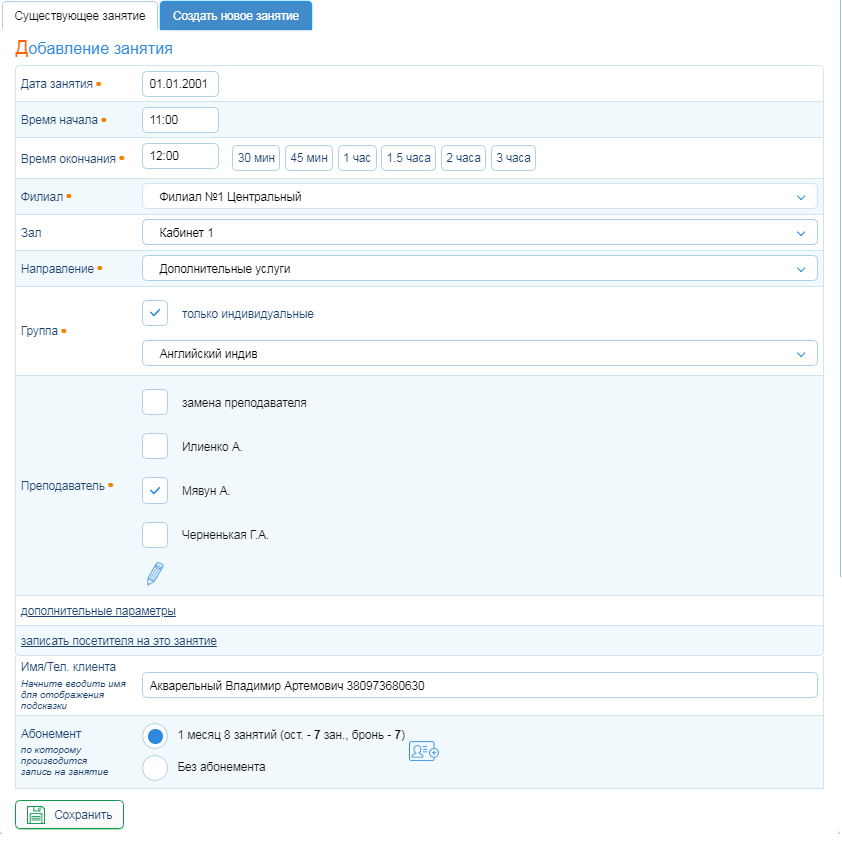
В данном окне необходимо ввести:
- дату проведения;
- время начала и окончания;
- филиал и зал, в котором будет проходить занятие;
- направление, группу и преподавателя для данного занятия.
В поле Имя/Тел. начните вводить фамилию или телефон посетителя или лида (система подскажет вам нужную фамилию или телефон после ввода нескольких букв или цифр). Выберите посетителя или лида, которого необходимо записать на занятие.
Если у посетителя нет абонемента, в этом же окне вы сможете продать ему один из абонементов.

Обратите внимание, при продаже абонемента группа, по которой проводится занятие, будет автоматически отмечена галочкой.

Проданный абонемент сразу же отобразится на вкладке Создать новое занятие в блоке Абонемент, по которому проводится запись на занятие.
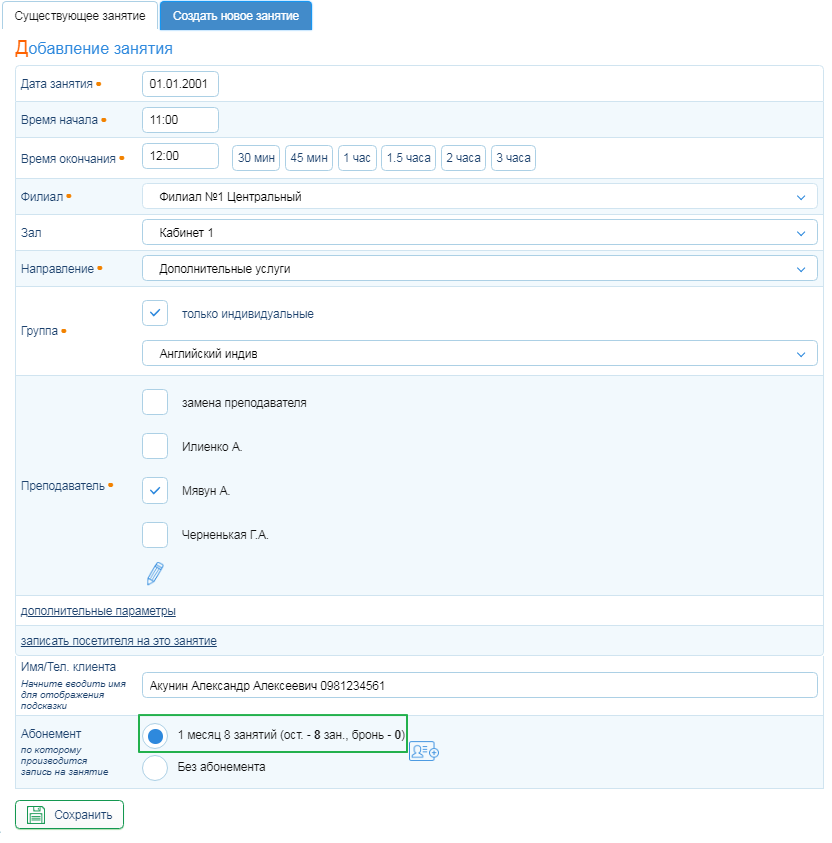
Цель использования абонемента в данном случае – проконтролировать количество оплаченных занятий, на которые посетитель может забронировать места.
Если у посетителя несколько абонементов, вы сможете выбрать абонемент, по которому забронируете посетителю место на занятии.
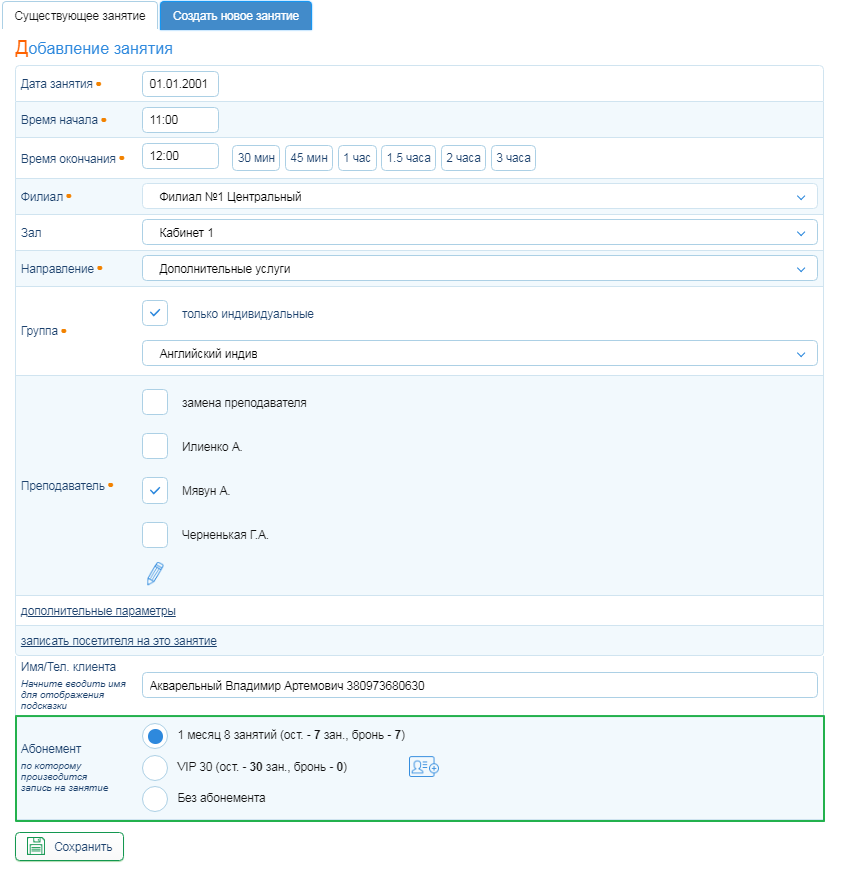
После этого нажмите кнопку Сохранить - занятие будет добавлено в расписание.
Бронирование места на существующем занятии через кнопку Запись на индивидуальное занятие
Вкладка Существующее занятие позволяет забронировать место на занятиях, которые уже есть в расписании.

В блоке поиска вы можете отфильтровать занятия по определенным критериям, чтобы быстрее найти нужное.
Также с помощью поля Посетитель можно найти на какие дни конкретный посетитель или лид забронировал места.
Под блоком поиска отображается таблица с занятиями и информация о количестве свободных и забронированных мест на конкретных занятиях в определенную дату.

Чтобы забронировать место, нажмите напротив нужного занятия кнопку Забронировать.
В поле Имя/Тел. клиента укажите посетителя или лида, которому необходимо забронировать место. Далее следует указать занятия на дни недели, на которые требуется поставить бронь.
После выбора посетителя, в поле Абонемент, по которому производится запись на занятие, появятся абонементы посетителя, по которым он может записаться на выбранное занятие. Если у посетителя нет подходящих абонементов, вы можете записать посетителя на занятие без абонемента или же продать новый абонемент нажав на кнопку Продать новый абонемент .
.

Если у посетителя несколько абонементов, вы можете выбрать абонемент, по которому забронируете для него место на занятии.
После заполнения всех полей и выбора занятий, нажмите кнопку Сохранить.
Чтобы посмотреть список забронированных мест нажмите на соответствующую кнопку в колонке список во вкладке Существующие занятия.

После нажатия, откроется окно со списком посетителей забронировавших место.
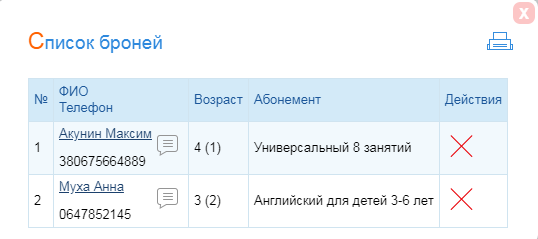
При необходимости, в этом окне можно распечатать список забронировавших место, отменить (удалить) брони, а также добавить посетителя или лида, для последующего бронирования.

Бронирование места на занятие со страницы Бронирование мест на занятиях
Данная страница расположена в меню Бронирование - страница Бронирование мест на занятиях
В верхней части страницы расположены фильтры поиска. Ниже расположен список занятий, согласно расписанию, на которые можно записывать посетителей. Занятия отображаются только на будущие даты.

Для просмотра списка занятий, на которые записан конкретный посетитель или лид, введите начало фамилии клиента в поле Посетитель Имя/Тел, в результате чего вверху списка занятий отобразятся занятия, на которые записан клиент, отмеченные зелеными галочками. Если посетитель не записан ни на одно занятие, список занятий останется таким, как и до совершения поиска.
При отображении занятий на которые записан посетитель, в колонке Бронь появляется возможность сортировки списка занятий по брони посетителя. Делается это посредством нажатия на оранжевую стрелку слева от названия столбца.

Чтобы записать посетителя или лида на занятие, кликните по иконке в колонке Бронь напротив нужного занятия.
С помощью кнопки Забронировать, вы можете записать определенного посетителя или лида на одно или несколько занятий одной группы. Имеется в виду, что если вы нажмете эту кнопку напротив занятия по группе Фитнес утро, то в открывшемся окне для бронирования, будут отображены занятия только по группе Фитнес утро.

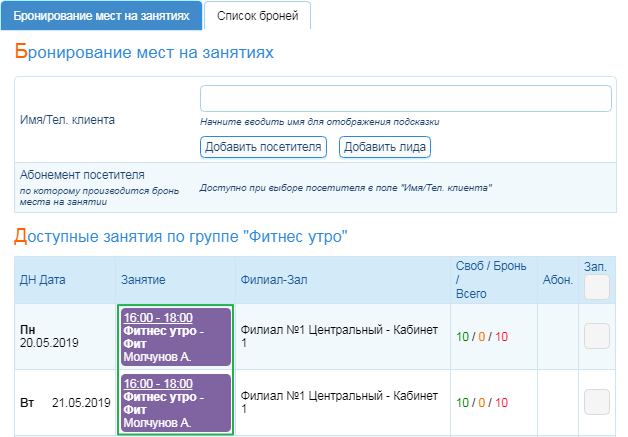
В окне Бронирование мест на занятиях необходимо указать посетителя или лида в поле Имя/Тел. клиента, после чего, выбрать занятия для бронирования и нажать кнопку Сохранить. Если в системе еще нет клиента, для которого бронируется место, его можно добавить прямо из окна бронирования с помощью кнопок Добавить посетителя, Добавить лида.
Бронирование места на занятии в Журнале
На странице Журнал вы также можете записать посетителя на занятие, просто проставив галочки в колонке Бронь.
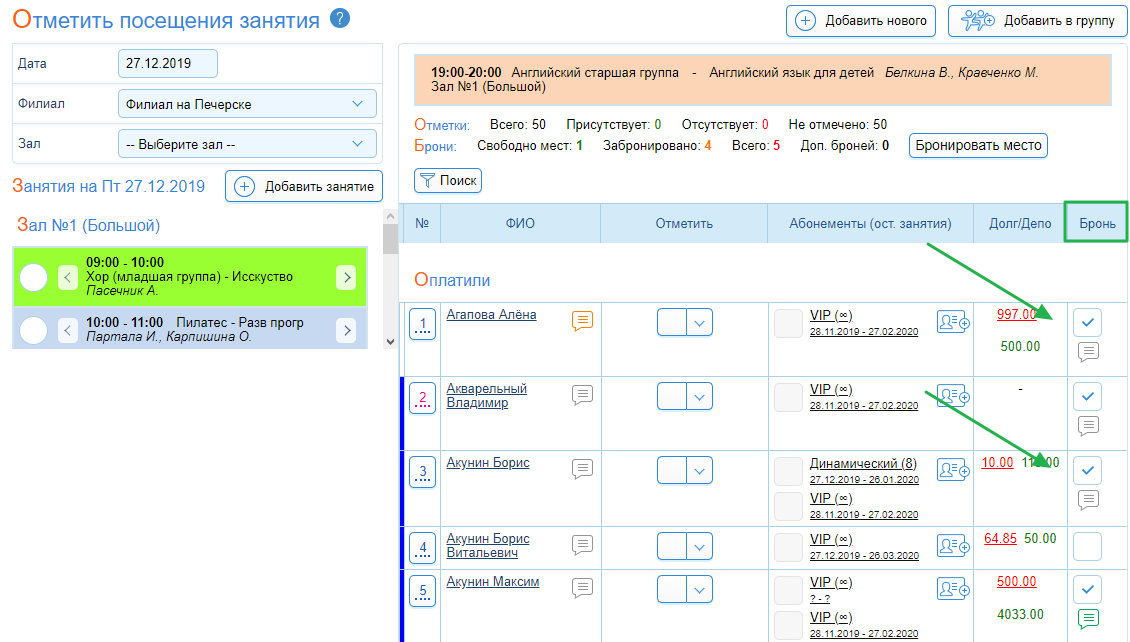
Для того, чтобы забронировать посетителя через Журнал, посетитель должен быть записан в данную группу. Иначе клиент просто не будет отображаться на занятии.
Бронирование места на занятии из расписания
На странице Расписание для залов (вызывается нажатием на меню Расписание) при добавлении нового занятия есть возможность сразу же и забронировать место посетителю/лиду.
Для этого перейдите к расписанию и нажмите кнопку Добавить занятие.
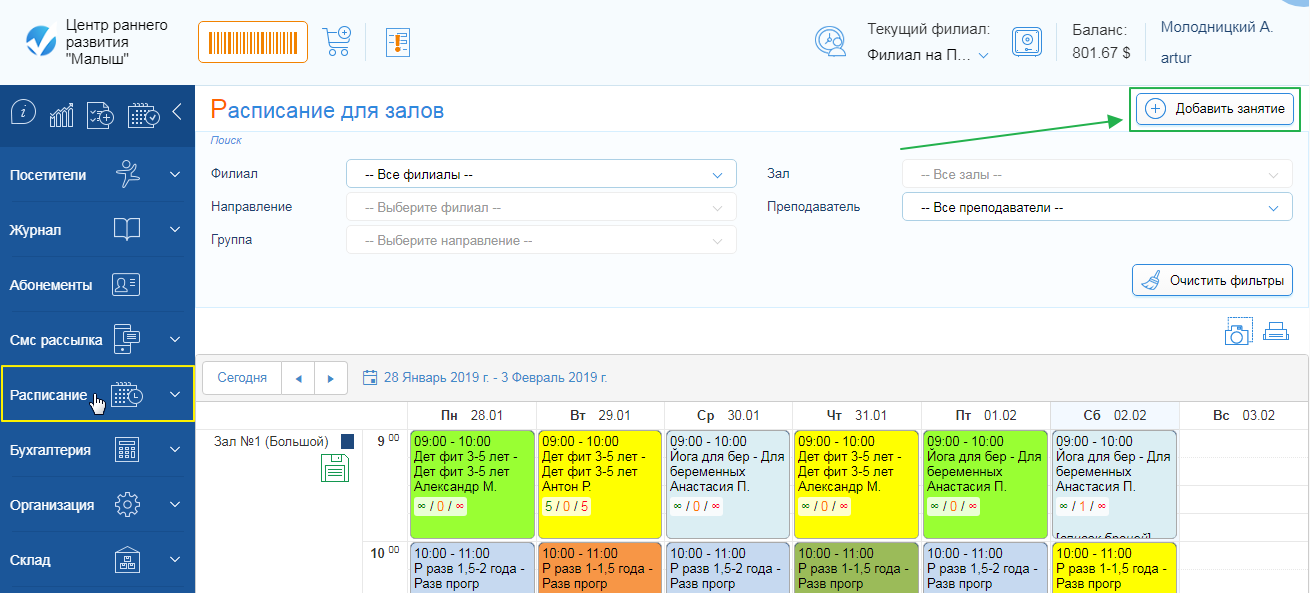
В окне добавления следует заполнить все необходимые поля. После этого в блоке Записать посетителя на занятие, в поле Имя/Тел. клиента введите данные клиента, которому нужно забронировать место.
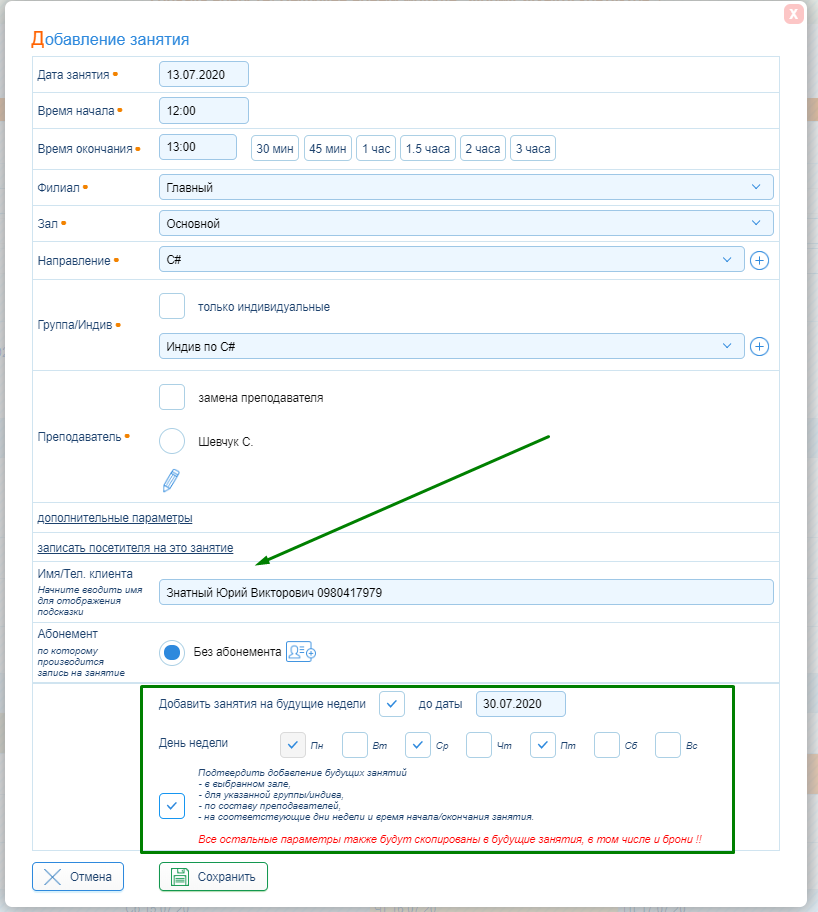
При добавлении занятия на будущие недели посетитель будет записан на все добавленные занятия.
После нажмите кнопку Сохранить.
Занятие появится в расписании, где вы можете посмотреть информацию о бронях.
Активная ссылка Мест Свободно / Бронь/ Всего отображает сколько мест свободно, сколько мест забронировано, и сколько всего мест на занятии.

Более того, нажатием на данную ссылку, вы вызовите уже знакомое окно для бронирования.
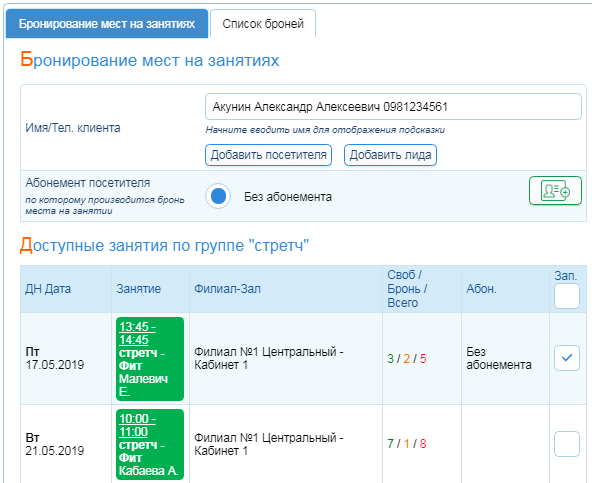
Также при наведении курсором на надпись список броней на самом занятии, отобразится окно со списком посетителей и лидов забронировавших место.

Если ссылка Мест Свободно / Бронь / Всего и/или подпись список броней у вас не отображаются, их можно активировать в разделе меню Настройки - Тонкие настройки системы - Изменить настройки - Настройки расписания - Расписание в системе.
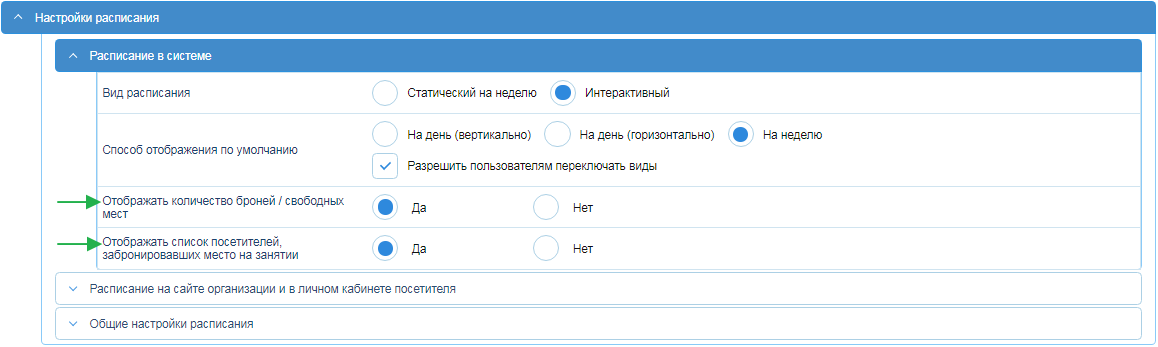
- Отображать количество броней /свободных мест - настройка, позволяющая сотрудникам видеть на каждом занятии количество броней и свободных мест в формате К-во забронированных мест/к-во свободных мест/к-во мест доступных для бронирования изначально.

- Отображать список посетителей, забронировавших место на занятии - настройка, позволяющая под списком броней и свободных мест увидеть подпись список броней, при наведении на которую можно просмотреть список людей, записанных на занятие.

Детальнее о самом модуле расписания можно узнать в разделе Расписание.
Автоматическое бронирование мест на занятиях при продаже абонемента
Автоматическое бронирование мест на занятии поможет вам при продаже абонемента записать посетителя на все ближайшие занятия по абонементу.
Чтобы активировать данную функцию необходимо:
- Перейти на страницу Типы абонементов (для этого нужно перейти по меню Настройка - Абонементы).
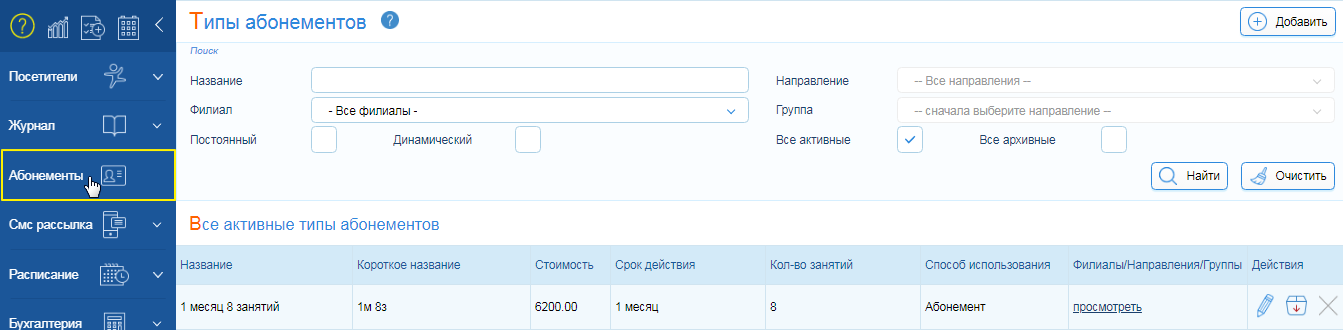
- Нажмите Изменить(карандаш)/Добавить абонемент, по которому вы хотите автоматически при продаже бронировать места.
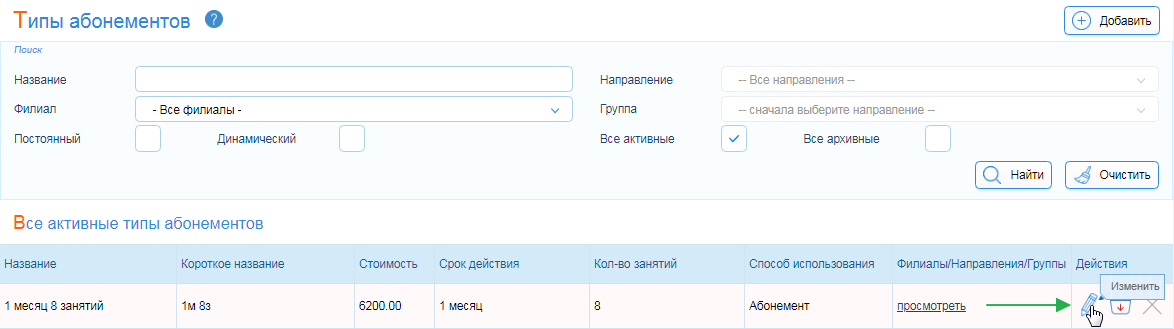
- Активируйте опцию Автоматическое бронирование занятий и сохраните изменения (если вы добавляете новый абонемент - укажите всю необходимую информацию и нажмите кнопку Сохранить).

Таким образом, при продаже абонемента с опцией Автоматическое бронирование занятий, система позволяет бронировать места на занятиях по группам, в которые посетителю выдается абонемент.
Обратите внимание на некоторые правила автоматического бронирования мест на занятии по абонементу:
- Система не даст забронировать большее количество занятий, чем указано в абонементе.
- Для брони доступны занятия по тем группам, которые указаны в типе абонемента.
- Забронировать занятия можно только на период действия абонемента.
Рассмотрим процесс автоматического бронирования занятий при продаже абонемента.
Процесс продажи состоит из пяти последовательных шагов:
- Выбор абонемента к продаже.
- Указание срока действия и к-ва посещений по абонементу (переход на шаг осуществляется только при продаже динамического абонемента).
- Выбор групп, которые можно будет посещать посетителю с продаваемым абонементом.
- Выбор занятий для бронирования по абонементу (переход на шаг осуществляется только при активации опции Бронировать на третьем шаге).
- Оплата абонемента.
Детальнее о продаже можно узнать в статье Продажа абонементов.
Для рассмотрения автоматического бронирования мест нас интересует непосредственно третий и четвертый шаг продажи, к ним и перейдем.
При продаже абонемента и переходе на третий шаг, система автоматически, при выборе группы, установит опцию Бронировать. Если вы не пожелаете бронировать занятия, опцию всегда можно снять и нажать Далее.

После нажатия кнопки Далее, выполняется переход на четвертый шаг, на котором система автоматически подбирает занятия для бронирования согласно установленным условиям на предыдущих шагах. При необходимости, вы можете откорректировать подобранные занятия вручную, переставив галочки на желаемые к бронированию занятия.
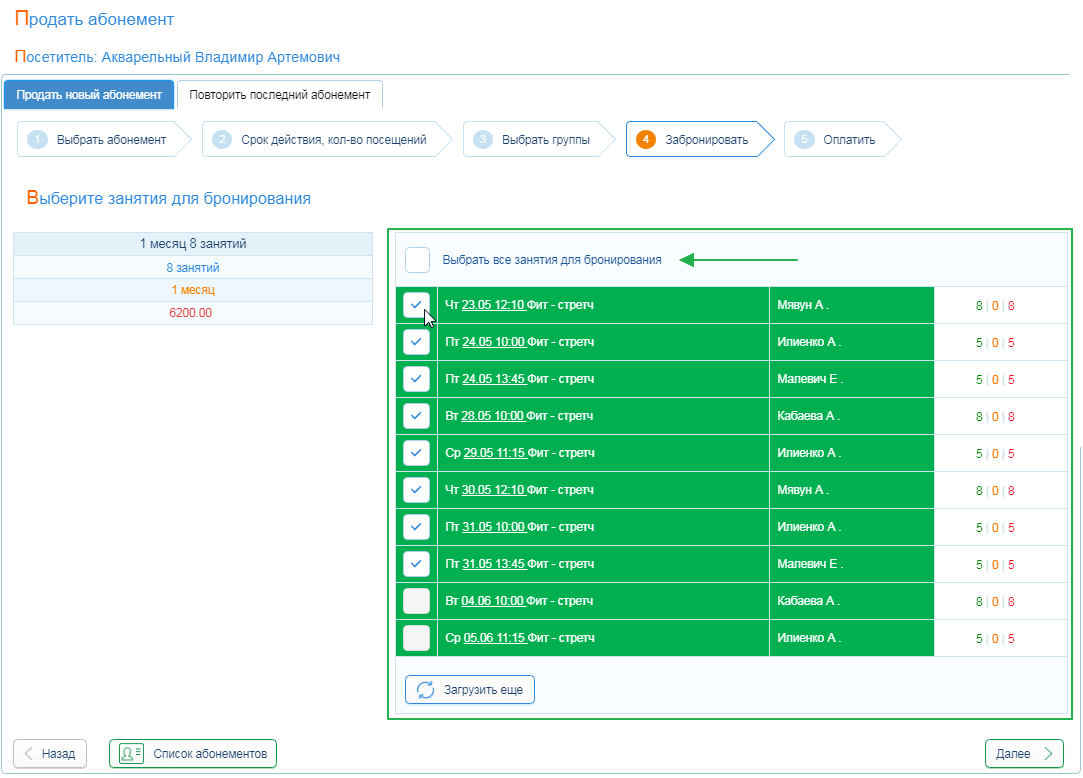
Дальнейший порядок продажи абонемента остается неизменным: нажимаете кнопку Далее и переходите к оплате абонемента.
Автоматическое перебронирование мест по пропущенным занятиям
Помимо бронирования мест на занятия по абонементу, система имеет функцию автоматического их перебронирования в случае пропуска. Данная функция включается автоматически при включении автоматического бронирования при продаже абонемента.
По умолчанию функция перебронирования мест работает по следующему принципу: при пропуске забронированного по абонементу занятия, ночью после пропуска система перебронирует посетителя на следующее ближайшее занятие, по любой группе, доступной по абонементу.
Также вы можете изменить поведение функции авто-перебронирования, таким образом, чтобы при пропуске забронированного занятия проводить автоматическое перебронирование только в пропущенную группу, для этого:
- Перейдите на страницу Типы абонементов (для этого перейдите по меню Настройка - Абонементы).
- Нажмите Изменить (карандаш)/Добавить абонемент, для которого нужно выполнить настройку.
- Выбрать опцию При пропуске забронированного занятия проводить автоматическое перебронирование только в пропущенную группу.
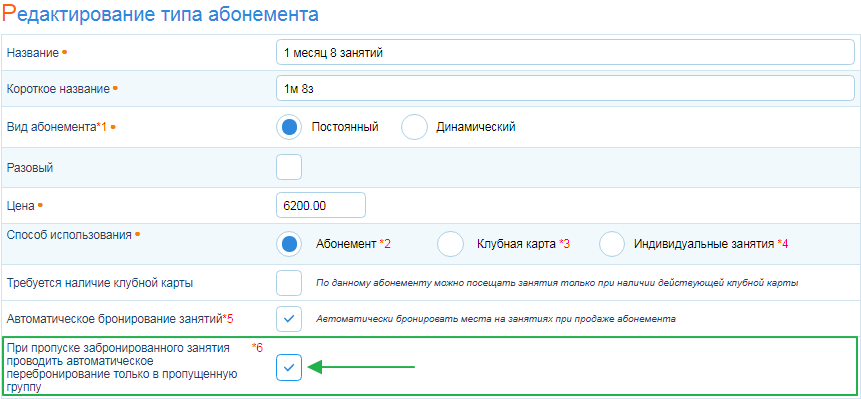
Важно! Данная функция работает только в комплексе с функцией Автоматическое бронирование занятий.
После активации функции, принцип ее работы будет таков: при пропуске забронированного по абонементу занятия, ночью после пропуска система перебронирует посетителя на следующее занятие, по той группе, по который был пропуск.
Пример: посетитель купил абонемент, с которым имеет возможность посещать фитнес и индивидуальный стретчинг. Занятия по фитнесу проходят каждый день, а по стретчингу - по пятницам. Посетитель забронировал место на индивидуальное занятие по стретчингу, однако, по каким-либо причинам его пропустил. Данная функция, в ночь с пятницы на субботу, автоматически перебронирует его на следующую пятницу на индивидуальный стретчинг.